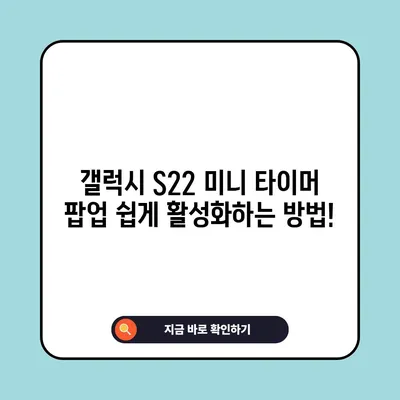갤럭시 S22 미니 타이머 팝업 띄우기 기능 활성화 방법
이번 포스팅에서는 갤럭시 S22 미니 타이머 팝업 띄우기 기능 활성화 방법에 대해 살펴보겠습니다. 갤럭시 S22의 타이머 기능을 활용하는 것은 간단하지만, 그 과정을 통해 더 효율적으로 스마트폰을 사용할 수 있습니다. 이 기능은 특히 요리를 하거나 일정 시간을 측정해야 할 때 매우 유용합니다. 전체 화면을 차지하지 않고도 타이머를 운영할 수 있는 방법을 자세히 안내하니 끝까지 읽어주세요.
1. 갤럭시 S22에서 미니 타이머 활성화하기
갤럭시 S22에서 미니 타이머를 활성화하는 과정은 어렵지 않습니다. 먼저, 시계 앱을 열어 타이머를 설정하는 방법을 설명하겠습니다. 설정 과정은 아래의 단계로 나누어집니다.
-
전원 버튼을 눌러 홈 화면을 켜기: 갤럭시 S22의 전원 버튼을 눌러 스마트폰의 홈 화면을 켭니다. 이 단계에서 스마트폰의 잠금 해제를 꼭 수행해야 합니다.
-
시계 앱 실행: 홈 화면에서 시계 애플리케이션을 찾고 클릭합니다. 이 앱은 시간 관리에 매우 유용하며, 여러 기능이 포함되어 있습니다.
-
타이머 탭 선택: 하단 메뉴바에서 타이머 탭을 선택하여 타이머 기능으로 이동합니다. 타이머 설정을 쉽게 하기 위해 이 탭을 선택합니다.
-
시간 설정: 시간, 분, 초 항목에서 필요에 따라 시간을 설정합니다. 이 스크롤을 위아래로 조절하여 원하는 시간이 설정되면 좋습니다.
-
시간 측정 시작: 모든 시간을 설정한 후 시작 버튼을 눌러 타이머 작동을 시작합니다.
-
홈 버튼 눌러 팝업으로 이동: 타이머가 작동하기 시작하면, 화면 중앙 하단에 있는 홈 버튼을 눌러 다른 어플리케이션으로 전환합니다.
이로써 갤럭시 S22에서 타이머가 미니 사이즈로 팝업되어 여러 앱을 동시에 사용할 수 있게 됩니다. 중간에 종료하고 싶을 때는 해당 타이머 팝업 창의 좌측 상단에 있는 화살표 버튼을 눌러 전체 화면으로 전환할 수도 있습니다.
| 단계 | 설명 |
|---|---|
| 1 | 전원 버튼을 눌러 홈 화면을 켜고 잠금 해제 |
| 2 | 시계 앱 실행 |
| 3 | 타이머 탭 선택 |
| 4 | 시간, 분, 초 설정 |
| 5 | 시작 버튼 클릭 |
| 6 | 홈 버튼 클릭으로 팝업 사용 |
이런 방식으로 타이머를 운영하면 불필요한 화면 전환 없이도 스마트폰을 효율적으로 사용할 수 있습니다.
💡 갤럭시의 숨겨진 잠금화면 설정을 쉽게 알아보세요. 💡
2. 미니 타이머 팝업 기능의 장점
갤럭시 S22의 미니 타이머 팝업 기능은 단순히 시간을 측정하는 것에서 그치지 않습니다. 다른 앱과 동시에 사용할 수 있도록 설계된 이 기능은 일상 생활에서 다양한 장점을 제공합니다.
첫번째로, 멀티태스킹의 효율성입니다. 요리 중 조리 시간을 측정할 때 타이머를 전체 화면으로 띄우면 요리하는 데 방해가 됩니다. 그러나 미니 팝업으로 타이머를 띄우면 레시피를 확인하거나 다른 앱을 사용할 수 있습니다. 예를 들어, 요리를 할 때 다른 요리 팁을 검색하거나 친구에게 메시지를 보낼 수 있습니다.
두번째로, 간편한 위치 조정을 지원합니다. 팝업 창은 화면의 원하는 위치로 이동할 수 있어 사용자 경험을 향상시킵니다. 예를 들어, 사용자가 자주 참고하는 정보를 화면의 한쪽에 고정해 놓고, 타이머를 볼 수 있게 합니다.
세번째로, 일시 정지 기능을 통해 사용자는 타이머를 조정할 수 있습니다. 요리 과정 중에 확인이 필요한 경우, 일시 정지 버튼을 눌러 타이머를 중단하고, 필요한 정보를 확인한 뒤 다시 시작할 수 있습니다. 이런 점은 요리를 하다 보면 못 멈추는 경우가 많기 때문에 매우 유용합니다.
마지막으로, 이 타이머 기능은 단순히 요리 외에도 다양한 상황에서 유용합니다. 예를 들어, 운동을 할 때 특정 시간을 측정하고 싶을 때, 또는 업무 시간을 설정할 때 팝업 타이머를 사용할 수 있습니다. 이러한 다양한 활용 사례는 미니 타이머가 어떻게 삶을 편리하게 만들어주는지를 잘 보여줍니다.
| 장점 | 설명 |
|---|---|
| 멀티태스킹 효율성 | 다른 앱과 동시에 사용 가능 |
| 간편한 위치 조정 | 사용자가 원하는 위치로 이동 가능 |
| 일시 정지 기능 | 타이머 중단 후 쉽게 재시작 가능 |
| 다양한 활용 가능성 | 요리, 운동, 업무 등 여러 상황에 적용 |
💡 갤럭시 화면 녹화의 숨겨진 기능을 지금 바로 알아보세요! 💡
결론
이와 같이 갤럭시 S22 미니 타이머 팝업 띄우기 기능 활성화 방법은 사용자에게 다양한 이점을 제공합니다. 타이머를 미니 사이즈로 띄워놓음으로써 멀티 태스킹의 효율성을 높이며, 사용자가 원하는 정보에 쉽게 접근할 수 있도록 도와줍니다. 이러한 기능은 특히 바쁜 현대 생활에서 매우 유용하게 활용될 수 있습니다.
따라서 갤럭시 S22 사용자는 이번 포스팅을 통해 유용한 팁을 얻어가시길 바랍니다. 미니 타이머 기능을 활성화하여 보다 효율적으로 스마트폰을 활용하고, 일상에서 최대한 많은 효과를 얻어보세요!
💡 팟빵 PC 앱의 유용한 기능을 지금 확인해 보세요! 💡
자주 묻는 질문과 답변
💡 쉽게 타이머를 설정하고 시간을 관리하는 비법을 알아보세요. 💡
Q1: 타이머 팝업을 다시 전체 화면으로 복구하려면 어떻게 하나요?
답변1: 팝업창 좌측 상단의 화살표 버튼을 클릭하면 전체 화면으로 복구됩니다.
Q2: 미니 타이머를 사용 중 다른 앱을 사용할 수 있나요?
답변2: 네, 미니 타이머로 타이머가 작동되는 동안에도 다른 앱을 자유롭게 사용할 수 있습니다.
Q3: 타이머 설정 후, 시간을 변경할 수 있나요?
답변3: 타이머 진행 중에도 설정을 조정할 수 있으니 원하는 시간으로 간편하게 변경이 가능합니다.
Q4: 일시정지한 타이머를 다시 시작할 수 있나요?
답변4: 네, 일시정지 버튼을 눌러 잠시 멈춘 타이머를 쉽게 다시 시작할 수 있습니다.
갤럭시 S22 미니 타이머 팝업 쉽게 활성화하는 방법!
갤럭시 S22 미니 타이머 팝업 쉽게 활성화하는 방법!
갤럭시 S22 미니 타이머 팝업 쉽게 활성화하는 방법!